使用U盘启动盘启动电脑的简易教程(轻松学会制作和使用U盘启动盘,解决电脑启动问题)
![]() 游客
2024-12-29 15:11
216
游客
2024-12-29 15:11
216
在日常使用电脑的过程中,我们有时可能会遇到系统崩溃或无法正常启动的问题。而使用U盘启动盘可以帮助我们快速解决这些问题,恢复电脑的正常使用。本文将为大家详细介绍制作和使用U盘启动盘的方法,帮助大家轻松应对电脑启动问题。
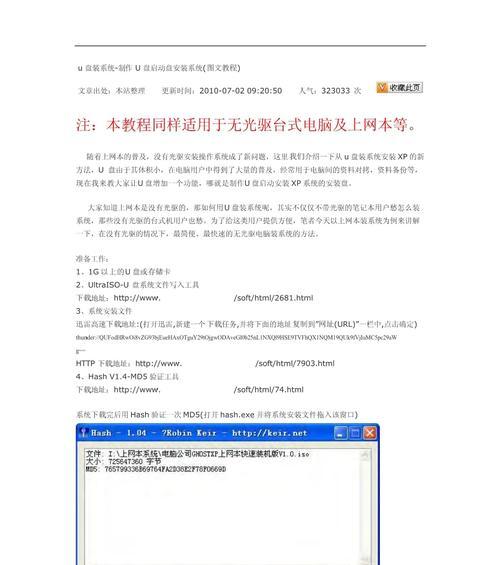
准备工作:选择合适的U盘
1.选择存储空间足够的U盘:建议选择容量不小于8GB的U盘,以确保能够容纳所需的启动文件。
2.确保U盘是可读写的:请确保选择的U盘没有写保护开关,并且可以正常读写文件。
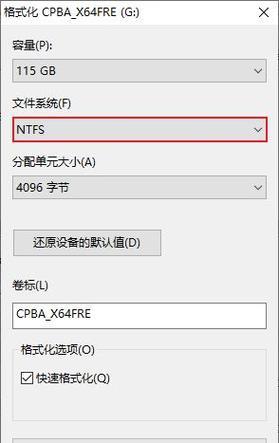
下载启动文件:获取所需的系统镜像文件
3.访问官方网站下载系统镜像文件:根据自己电脑的操作系统版本,访问官方网站下载相应版本的系统镜像文件,如Windows、macOS等。
4.确认下载完整性:下载完成后,可以通过校验和等方式验证文件的完整性,以确保后续制作的启动盘可用。
制作U盘启动盘:使用专用工具进行操作
5.下载并安装U盘启动盘制作工具:在官方网站上下载并安装合适的U盘启动盘制作工具,例如Rufus、UNetbootin等。
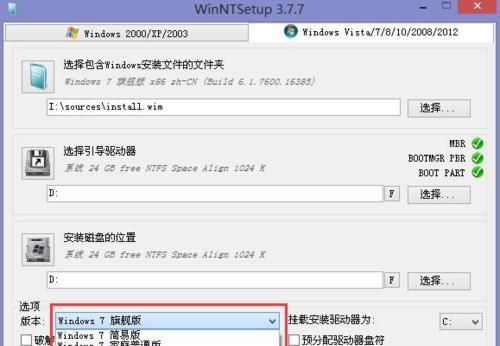
6.打开制作工具并选择系统镜像文件:打开制作工具后,选择刚才下载的系统镜像文件,并选择要制作的U盘。
7.点击开始制作按钮:按照制作工具的提示,点击开始制作按钮,等待制作过程完成。
设置电脑启动顺序:确保电脑能够从U盘启动
8.进入BIOS设置界面:重启电脑,在开机画面出现时按下指定按键(通常是Del、F2等),进入BIOS设置界面。
9.找到启动选项:在BIOS设置界面中找到启动选项,并进入其中的启动顺序设置。
10.将U盘排在第一位:将U盘启动选项移至第一位,以确保电脑首先尝试从U盘启动。
11.保存并退出BIOS设置:保存刚才的修改,并退出BIOS设置界面。
使用U盘启动盘:解决电脑启动问题
12.插入U盘启动盘:将制作好的U盘启动盘插入电脑的USB接口。
13.重启电脑:重启电脑,并等待电脑重新启动。
14.按照提示操作:根据U盘启动盘的提示,选择相应的操作,如修复系统、重新安装系统等。
15.完成操作后重启电脑:操作完成后,按照提示重启电脑,并确认问题是否得到解决。
通过本文的教程,我们了解了使用U盘启动盘来解决电脑启动问题的方法。制作和使用U盘启动盘不仅简单方便,而且能够帮助我们迅速恢复电脑的正常使用。希望本文能够对大家解决电脑启动问题提供帮助。
转载请注明来自数码俱乐部,本文标题:《使用U盘启动盘启动电脑的简易教程(轻松学会制作和使用U盘启动盘,解决电脑启动问题)》
标签:盘启动盘
- 最近发表
-
- Win8系统一键Ghost教程(轻松快捷备份和恢复Win8系统)
- 华硕电脑光碟系统重装教程(一步步教你如何使用华硕电脑光碟重装系统)
- 电脑PE装机教程(从零开始,学会电脑PE装机,拥有专业级的电脑技能)
- 华擎BIOS更新教程(简单易行的步骤,让您轻松更新华擎主板的BIOS)
- 使用PE备份系统教程(通过PE工具轻松备份和恢复你的系统文件)
- 掌握电脑浏览器的设置方法,轻松提升浏览体验(一步步教你设置浏览器,让上网更高效)
- 在OSX上扩展Windows系统安装教程(如何在OSX上安装Windows系统以扩展功能)
- 如何使用量产工具格式化U盘(详细教程及注意事项)
- 轻松学会使用台式U盘装Win10系统(教你如何利用台式U盘快速安装Windows10系统)
- 如何调出NVIDIA控制面板(轻松解决找不到NVIDIA控制面板的困扰)
- 标签列表

